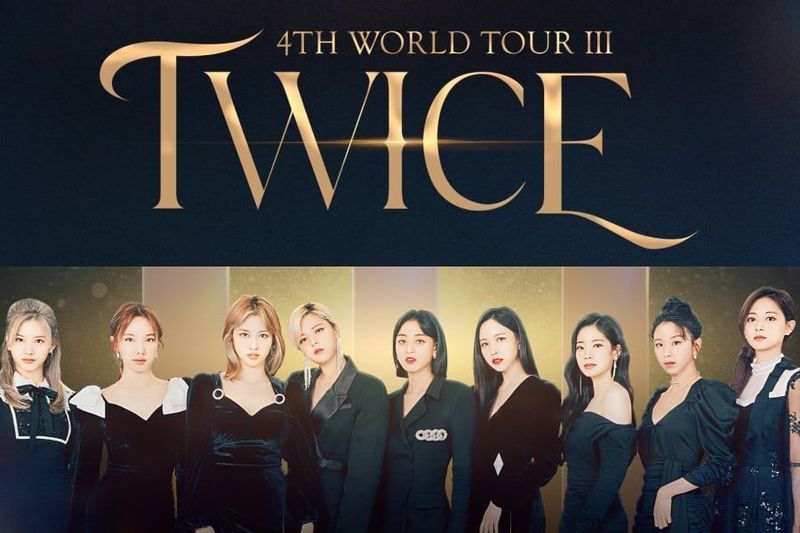In der heutigen Welt von Unified Payment haben wir das harte Geld zurückgelassen. Heutzutage tragen die Menschen normalerweise kein Bargeld bei sich. Die Arbeit wird normalerweise mit Hilfe Ihres Mobiltelefons erledigt, von dem aus Sie chatten und anrufen. Es gibt verschiedene Apps und Software, mit denen Sie bezahlen können. Eine solche App ist ApplePay . 
Apple Pay verwendet die auf Ihrem iPhone verfügbare NFC-Technologie, um Waren oder Dienstleistungen zu bezahlen. Die NFC-Technologie auf Ihrem iPhone wird an vielen Orten zum Bezahlen von Dingen verwendet und ist zweifellos die schnellste und sicherste Zahlungsmethode.
Apple Pay ist jedoch nicht fehlerfrei und kann manchmal fehlschlagen. Wenn Sie Probleme mit Apple Pay haben, das nicht funktioniert, sind Sie hier richtig. In diesem Artikel besprechen wir das Problem, dass Apple Pay nicht funktioniert. Und auch einige der Methoden, um es zu lösen.
Wie behebt man das Problem, dass Apple Pay nicht funktioniert?
Es gibt ein paar Dinge, die Sie tun können, wenn Sie Probleme mit Apple Pay haben. Die meisten dieser Korrekturen sind schnell und einfach und helfen Ihnen, den Service von Apple Pay zu genießen.
1. Überprüfen Sie Ihre Akkulaufzeit

Alle Ihre Anwendungen, einschließlich Apple Pay, können unbrauchbar werden, wenn sich Ihr Telefon im Modus „Akku schwach“ befindet. Wenn Apple Pay plötzlich nicht mehr funktioniert, kann der schwache Akku der Grund dafür sein. Versuchen Sie es erneut, nachdem Sie den Akku aufgeladen haben.
2. Aktualisieren Sie die Gesichts-ID oder Touch-ID
Wenn Sie Apple Pay auf einem Touch ID-fähigen iPhone verwenden, vergewissern Sie sich vor dem Bezahlen, dass sowohl die PIN als auch der Fingerabdruck richtig eingerichtet sind. Stellen Sie sicher, dass die Face ID auf Ihrem iPhone richtig konfiguriert ist, wenn Sie Apple Pay damit verwenden möchten. Stellen Sie bei der Verwendung von Apple Pay auf Ihrer Uhr sicher, dass der Passcode eingerichtet ist.
3. Wählen Sie die Karte manuell aus

Wenn Sie Ihr Telefon in die Nähe des Terminals bringen und es Apple Pay erkennt, wird sofort die Standardkarte in Ihrer Apple Pay-Brieftasche ausgewählt. Wenn es nicht funktioniert, versuchen Sie, eine Kreditkarte manuell auszuwählen und versuchen Sie es dann erneut mit dem Terminal. So können Sie das tun.
- Öffnen Sie auf Ihrem iPhone die Wallet-App.
- Wählen Sie die Karte aus, mit der Sie die Zahlung vornehmen möchten.
- Nachdem Sie die gewünschte Karte ausgewählt haben, bringen Sie Ihr Telefon zum Punkt des Terminals.
- Wenn es funktioniert, können Sie die Zahlung korrekt vornehmen. Wenn nicht, lesen Sie den Rest der Methoden.
4. Überprüfen Sie, ob Apple Pay ausgefallen ist
Um eine Transaktion durchzuführen, ist Apple Pay auf die Verfügbarkeit eines Internetdienstes angewiesen, der jederzeit betriebsbereit sein muss. Es gibt Fälle, in denen der Serverstatus von Apple Pay ausgefallen ist. Obwohl es sehr unwahrscheinlich ist. Sie können die überprüfen Apple-Systemstatus Homepage, um zu sehen, ob Apple Pay & Wallet ein grünes Statuslicht hat. 
Wenn es grün ist, dann funktionieren die Server von Apple Pay und das Problem, dass Apple Pay nicht funktioniert, ist etwas anderes. Wenn es nicht grün ist, dann sind die Server leider ausgefallen und Sie können nichts tun, außer zu warten.
5. Entfernen Sie Ihre Telefonhülle

Telefonhüllen mögen wie ein Kinderspiel erscheinen, aber sie stören möglicherweise die NFC-Verbindungen von Apple Pay. NFC funktioniert möglicherweise nicht richtig, wenn Ihr Telefon durch eine dicke, strapazierfähige, stoßfeste Gummiabdeckung geschützt ist. Darüber hinaus können Gehäuse mit metallischen oder magnetischen Komponenten (z. B. solche, die mit Autohalterungen verbunden werden) problematisch sein.
Nehmen Sie Ihr iPhone aus jeder Hülle, die Sie verwenden, und testen Sie Apple Pay, um zu sehen, ob es funktioniert oder nicht. Wenn es ohne die Hülle funktioniert, müssen Sie daran denken, sich eine neue Handyhülle oder Hülle zu besorgen.
6. Versuchen Sie, einen anderen Reader zu verwenden
Es ist wichtig zu prüfen, ob der Shop, in dem Sie versuchen, mit Apple Pay zu bezahlen, den Dienst unterstützt. Es gibt Fälle, in denen Sie Schwierigkeiten haben, nur über bestimmte Terminals zu bezahlen. In diesem Fall lohnt es sich zu prüfen, ob der Shop ein anderes Terminal für Sie bereithält. 
Probieren Sie verschiedene Terminals aus, wenn sie Zugriff auf mehr als eines haben. Es besteht die Möglichkeit, dass eines der Terminals Apple Pay nicht richtig unterstützt. Wenn diese Methode für Sie funktioniert, denken Sie bei zukünftigen Einkäufen in diesem speziellen Geschäft daran.
7. Fügen Sie Ihre Karte erneut zur Wallet-App hinzu
Wenn Sie ein Problem mit einer bestimmten Karte in Ihrer Wallet-App haben, können Sie Ihre Karte entfernen und erneut hinzufügen. Dies kann Ihnen helfen, das Problem zu beheben. Dies ist die letzte Methode, die Sie ausprobieren können. Und wenn dies bei Ihnen nicht funktioniert, wenden Sie sich an den Helpdesk von Apple. Führen Sie die folgenden Schritte aus, um die Karte zu entfernen und der Wallet-App hinzuzufügen.
- Öffnen Sie die Einstellungen-App auf dem iPhone. Suchen Sie in der Liste der Apps nach Wallet und Apple Pay.
- Wählen Sie die Karte aus, die das Problem verursacht, und klicken Sie auf Karte entfernen.
- Gehen Sie erneut zu den Einstellungen und wählen Sie Wallet und Apple Pay aus.
- Um die Karte hinzuzufügen, klicken Sie auf Kredit- oder Debitkarte hinzufügen.
Folgen Sie einfach den einfachen Anweisungen auf dem Bildschirm und Sie können loslegen. Überprüfen Sie nun, ob das Problem behoben ist.
Dies sind einige der besten Methoden, um die Probleme von Apple Pay zu lösen, die nicht funktionieren. Wenn nichts für Sie funktioniert, wenden Sie sich an den Helpdesk von Apple. Ich hoffe, dieser Artikel hat Ihnen geholfen. Im Zweifelsfall können Sie im Kommentarbereich unten fragen.